Je li Windows 10 ICMP blokiran? Popravite ga podešavanjem sigurnosnih postavki
ICMP je protokol za internetske kontrolne poruke koji se šalje kada korisnici koriste uslužni program ping. Pomoćni program ping je zgodan za provjeru jesu li mrežni uređaji aktivni. Dakle, pinging može poslužiti za provjeru mrežnih veza.
Međutim, vatrozidi blokiraju ICMP pingove za korisnike prema zadanim postavkama. Prema tome, korisnici ne mogu pingati kada se postavi vatrozid. Dakle, prilično je očito što korisnici trebaju učiniti kako bi popravili ICMP pingove!
Kako popraviti blokirane pingove u sustavu Windows 10
1. Isključite vatrozid za Windows Defender
Većina korisnika će, naravno, isključiti vatrozid za Windows Defender prije nego što unesu ping u naredbeni redak. Isključivanje WDF-a je možda najjednostavniji način popravljanja pinginga. Korisnici mogu isključiti WDF na sljedeći način.
- Otvorite Cortanu pritiskom na tipku za Windows + vruća tipka Q.
- Unesite "vatrozid" da biste potražili WDF, a zatim odaberite da biste otvorili aplet za upravljačku ploču vatrozida programa Windows Defender.
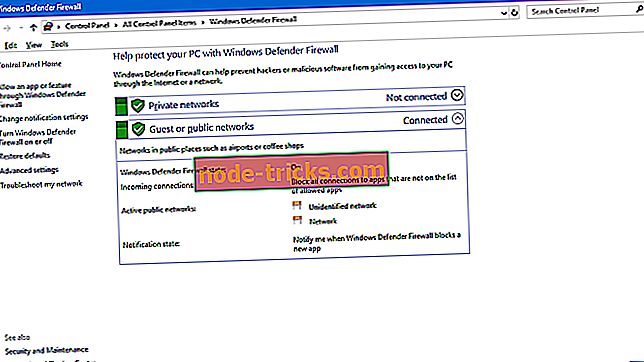
- Kliknite Uključi ili isključite Windows Defender Firewall s lijeve strane kako biste otvorili postavke na snimku izravno ispod.

- Zatim kliknite radio gumbe Isključi vatrozid za Windows zaštitnik .
- Odaberite opciju OK .
- Korisnici mogu odabrati Postavke vatrozida za Windows zaštitnika nakon pinganja.
2. Omogućite Ping kroz vatrozid
Međutim, korisnici također mogu pingati bez isključivanja WDF-a. Korisnici to mogu učiniti postavljanjem izuzetka WDF ping zahtjeva. Slijedite donje smjernice da biste uspostavili iznimku ping zahtjeva.
- Desnom tipkom miša kliknite gumb Start da biste otvorili izbornik Win + X.
- Odaberite Command Prompt (Admin) da biste otvorili prozor s upitom.
- Prvo, unesite 'netsh advfirewall firewall add rule name =' ICMP Dopusti dolazni V4 echo zahtjev 'protocol = icmpv4: 8, bilo koji dir = u action = allow' i pritisnite tipku Return da postavite ICMPv4 iznimku.
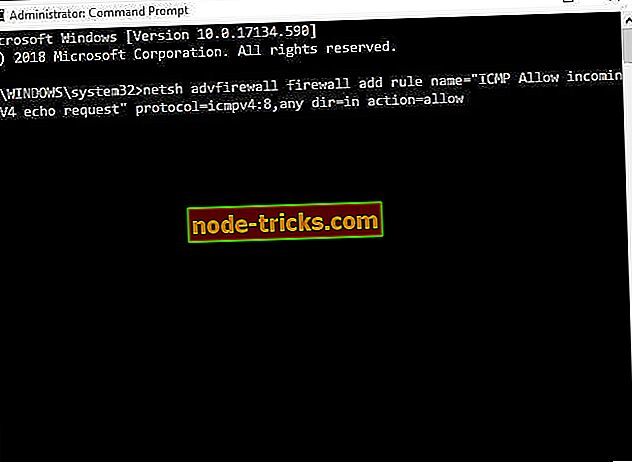
- Zatim unesite 'netsh advfirewall firewall dodajte naziv pravila =' ICMP Dopusti dolazni V6 echo zahtjev 'protocol = icmpv6: 8, bilo koji dir = u akciji = dopusti' u prozoru naredbenog retka kao što je prikazano ispod, i pritisnite tipku Enter.
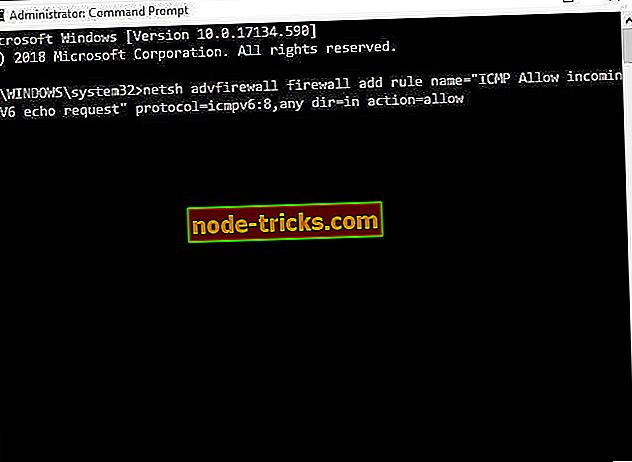
- Nakon toga, korisnici mogu unijeti svoje pingove u naredbeni redak.
3. Onemogućite antivirusni softver treće strane
Međutim, ako ICMP ping još uvijek istekne, mora postojati vatrozid treće strane koji ga blokira. Neki će korisnici također morati onemogućiti antivirusni softver treće strane koji uključuje vlastite vatrozide. Da biste to učinili, desnom tipkom miša kliknite ikonu na programskoj traci antivirusnog programa da biste otvorili kontekstni izbornik. Zatim odaberite opciju kontekstnog izbornika koja će onemogućiti antivirusni softver, a to može biti mogućnost isključivanja, onemogućavanja, zaustavljanja ili isključivanja. Alternativno, korisnici mogu zaustaviti antivirusni softver počevši sa sustavom Windows na sljedeći način.
- Otvorite izbornik Win + X desnim klikom na gumb Start.
- Kliknite Upravitelj zadataka da biste otvorili taj uslužni program.
- Odaberite karticu Start-up na Upravitelju zadataka .
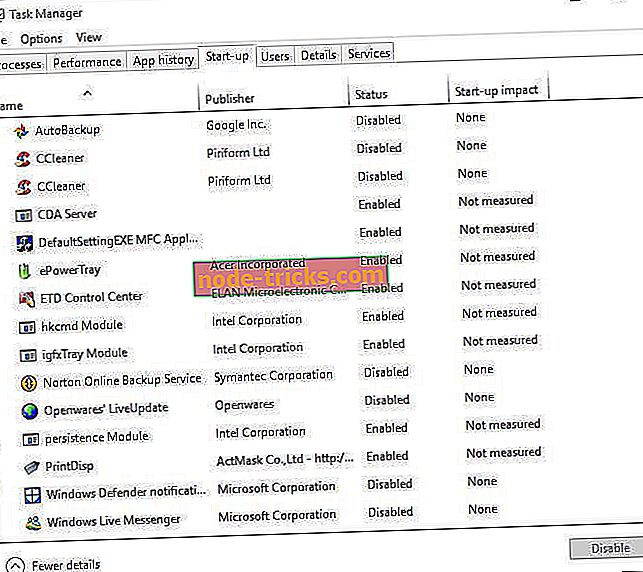
- Odaberite uslužni program za antivirusnu zaštitu na kartici Start-up i pritisnite gumb Onemogući .
- Zatim ponovno pokrenite sustav Windows.
Tako korisnici mogu popraviti blokirane pingove. Tada korisnici mogu provjeriti svoje veze s pingovima.
POVEZANI PROIZVODI:
- Potpuna ispravka: nije moguće pingati druga računala u sustavu Windows 10
- Puni popravak: Nslookup radi, ali ping ne uspije na Windows 10, 8.1, 7









![7 najboljih sigurnosnih softvera za male poduzetnike [2019 Popis]](https://node-tricks.com/img/antivirus/173/7-best-security-software-4.jpg)